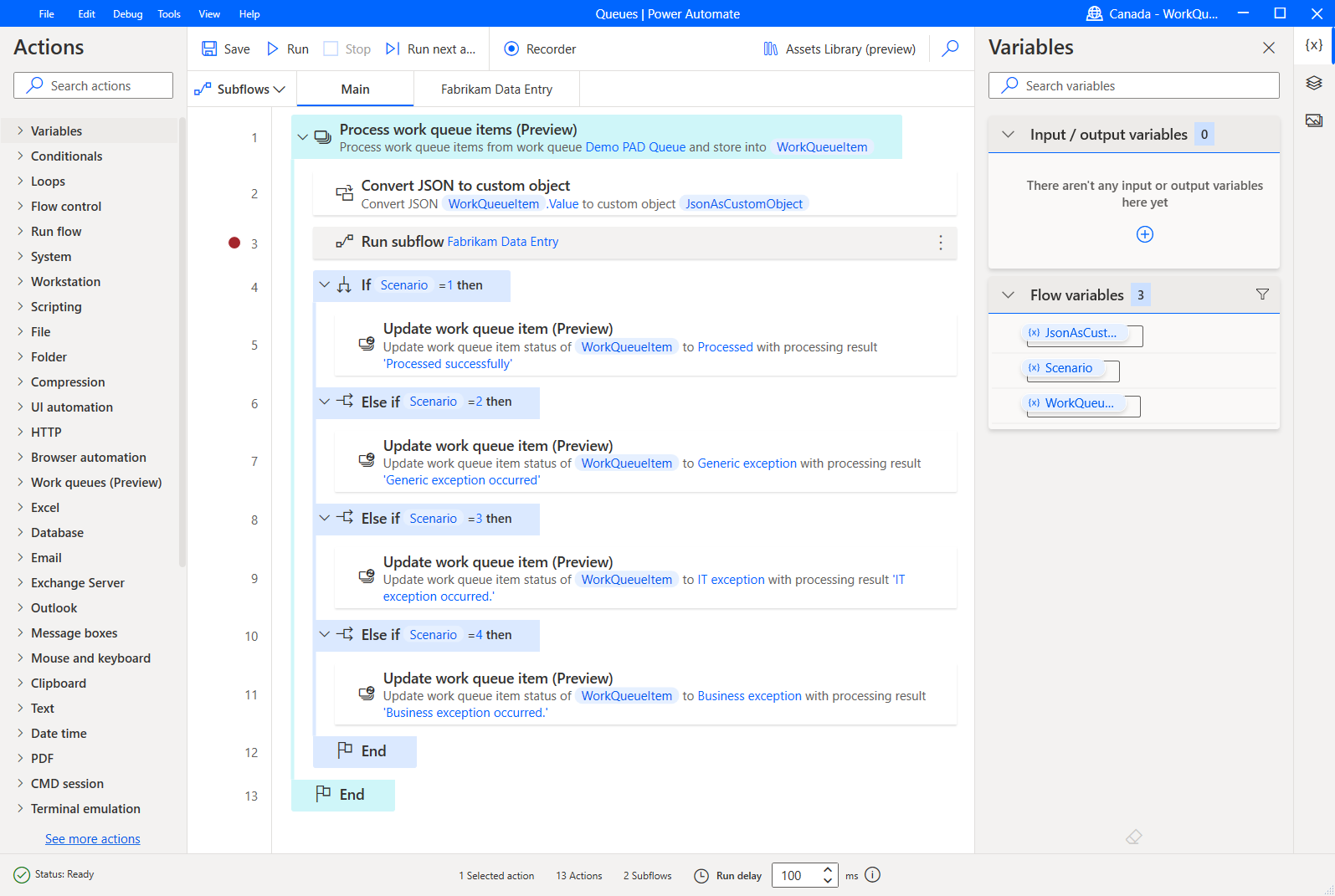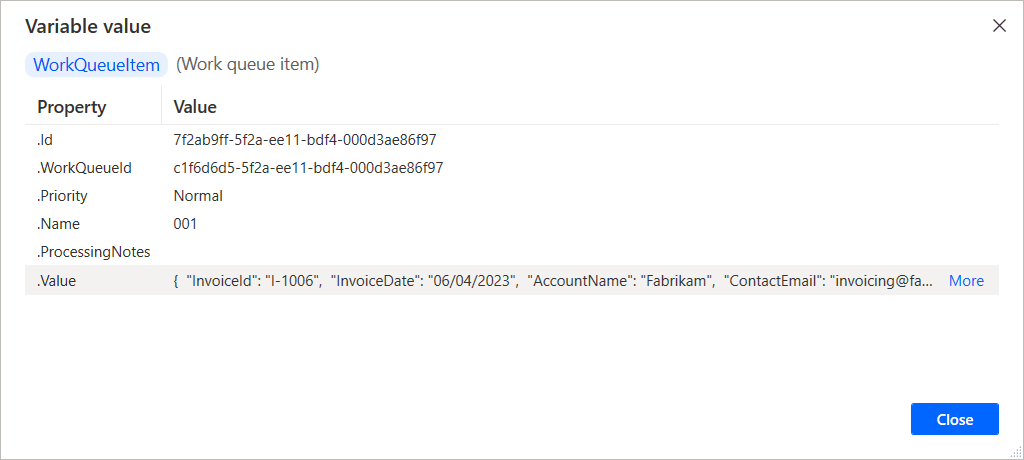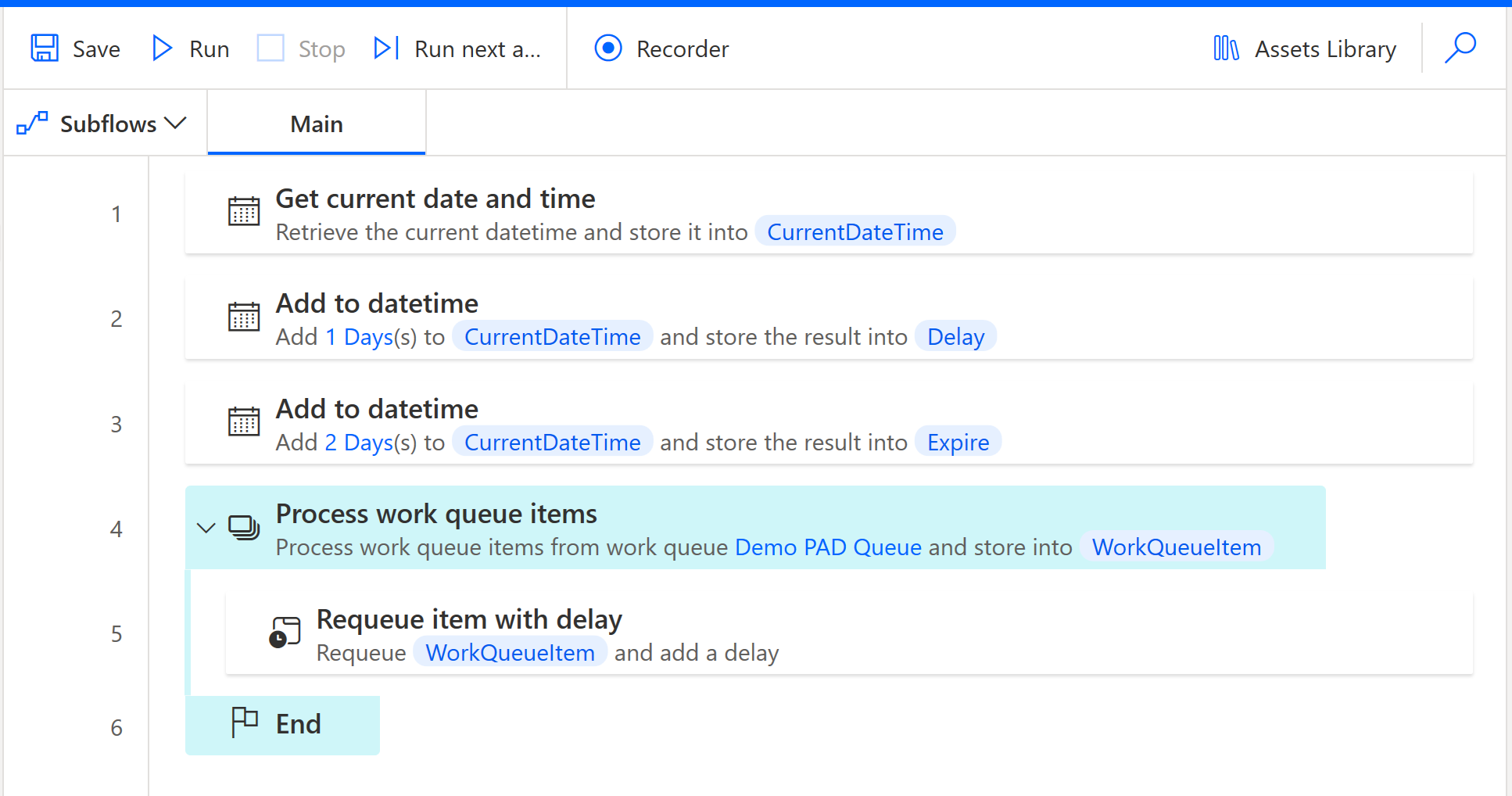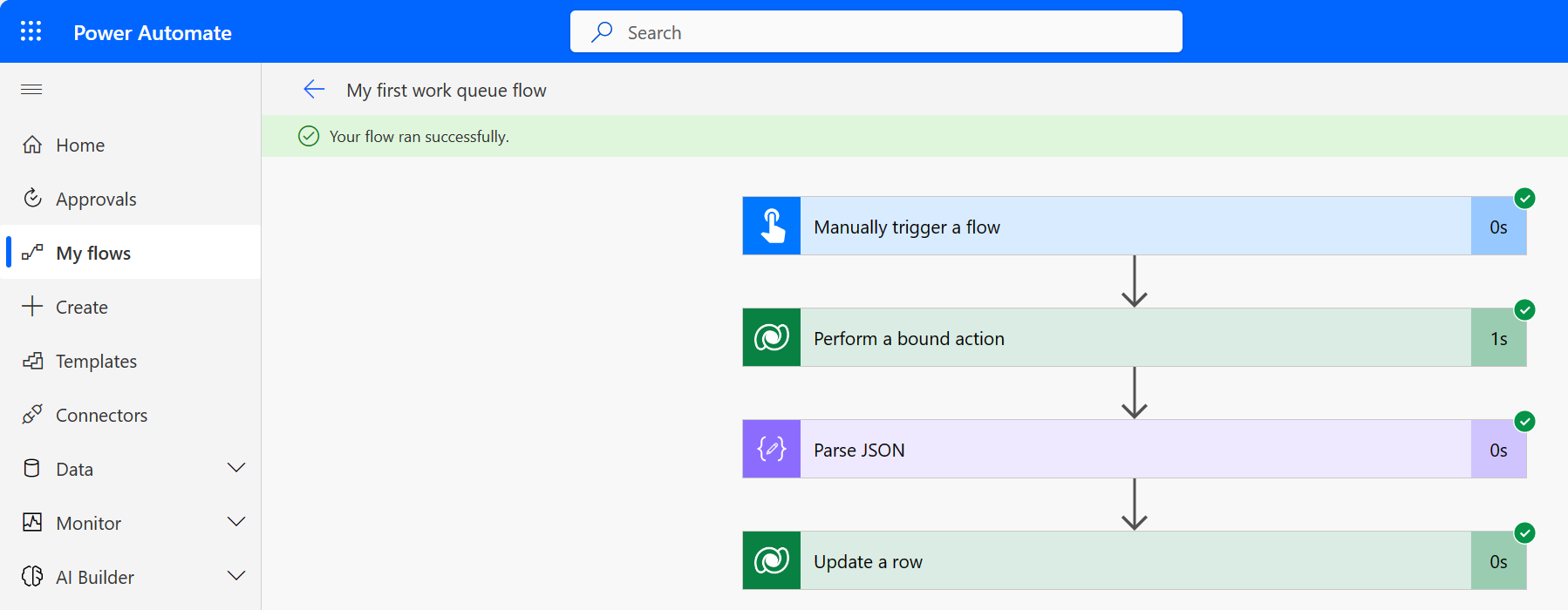Tööjärjekordade töötlemine
Tööjärjekord töötlemine viitab tööobjektide loendi haldamisele, mis tuleb täita kindlas järjekorras. See loend sisaldab teavet iga üksuse kohta, nagu selle nimi, prioriteet, aegumiskuupäev, olek ja tegelik töödeldav väärtus.
Tööjärjekordade töötlemise viisid:
Pro-arendaja funktsioonide kasutamine Dataverse (ainult täpsemate integratsioonistsenaariumide korral):
Lugege lisateavet pro-code tööriistade kohta Dataverse: Dataverse arendaja dokumentatsioon.
Läbikäikude töötlemine
Mõne saadaoleva töötlemissuvandi tutvustamiseks on siin kolm erinevat töötlemisstsenaariumi.
Töölaua voopõhine tööjärjekord töötlemine töölaual Power Automate (PAD)
Üksuste tööjärjekord töötlemine ja näidete värskendamine
Esimene samm tööjärjekord toimingute kasutamiseks töölaual Power Automate on luua tööjärjekord keskkonnas, kus töötate, ja laadida mõned järjekorraüksused andmetega, mida tarbitakse allavoolu. Järjekorraüksusi saab laadida tööjärjekord töölauavoog kaudu, pilvevoog või hulgi, nagu on kirjeldatud siin, mis täidab järjekorra üksusi. Selles näites on mõned järjekorraüksused lisatud käsitsi tööjärjekord, et selgitada, kuidas töölauatoiminguid Power Automate saab kasutada.
Tööjärjekord üksust on loodud ja väärtuse väli sisaldab JSON-vormingus teksti, mida kasutatakse töölauavoog allavoolu.
Näitevoog, mida kasutame demonstreerimaks, tööjärjekord toimingukasutus jäljendab protsessi, mis tarbiks pilvest tööjärjekord üksuse, töötleks väärtuseväljal sisalduvaid andmeid ja teisendaks need kohandatud objektiks, mida töödeldakse allavoolu. Pange tähele, et JSON-i või kohandatud objektide kasutamine tööjärjekord üksuste väärtustena pole kohustuslik, kuid see võib olla kasulik meetod mitme atribuudiga ja kindlat skeemi järgivate väärtuste korraldamiseks.
Toimingut Üksuste tööjärjekord töötlemine kasutatakse selleks, et määrata, millistest tööjärjekord kaupu tarbida ja töölauavoog töödelda. Toimingut saab konfigureerida valima tööjärjekord loendist rippmenüü noole abil, edastama muutuja, mis sisaldab järjekorra nime. Käivitamisel toimib see toiming, tuues tööjärjekord voogu esimese (vanima) üksuse, mis sisaldab järjekorraolekut . Kui järjekorraüksust hakatakse teie voos töötlema, muutub selle olek automaatselt töötlemiseks .
Murdepunkt (punane punkt) määrati, klõpsates voolus toimingu 3 kõrval ja seejärel läbi PAD-konsooli. Kui protsess katkestuspunktis peatub, saab muutuja WorkQueueItem avada, topeltklõpsates asustatud väärtust jaotises Flow muutujad ja see näitab kõiki töödeldava tööjärjekord üksusega seotud atribuute.
Voo 2. toimingus teisendasin tagastatud JSON-väärtuse, millele antud juhul pääseb juurde %WorkQueueItem.Value% kaudu kohandatud objektiks. Selle põhjuseks on asjaolu, et see aitab JSON-i sõeluda ja kasutada JSON-i omadusi oma voolus allavoolu. Sel hüpoteetilisel juhul kasutataks teavet kannete tegemiseks Farbrikami finantsportaali.
{ "InvoiceId": "I-1006", "InvoiceDate": "06/04/2023", "AccountName": "Fabrikam", "ContactEmail": "invoicing@fabrikam.com", "Amount": 1253.78, "Status": "Paid", "WorkQueueKey": "Vendor Invoices", "ComponentState": 0, "OverwriteTime": "1900-01-01T00:00:00" }Oletame näiteks, et oli nõue sisestada arve ID finantssüsteemi väljale osana protsessist, kus automatiseerite veebi- või töölauarakenduse kasutajaliidest – saate sellele väärtusele helistada, kasutades %JsonAsCustomObject.InvoiceId% , et asustada tekstiväli ja vajutada nuppu.
Liikudes edasi, sisaldab see näide mõningaid tingimuslauseid, kui see on toimingute töötlemise lõpetanud ja kasutab kohandatud objekti andmeid alamvoog Fabrikami andmesisestuses. Kui protsess töötab otsast lõpuni ilma sisestussüsteemiga seotud eranditeta, kasutatakse toimingut Üksuse värskendamine tööjärjekord tööjärjekord üksuse oleku muutmiseks olekuks Töödeldud ja töötlemistulemuse välja saab kasutada mõne valikulise märkuse sisestamiseks. Kui väli aegub jääb tühjaks, säilitab uus järjekorraüksus väärtuse Üksused aeguvad pärast atribuutides tööjärjekord määratletud väärtust.
Erandite käsitlemise valikuid saab konfigureerida, klõpsates värskenduse tööjärjekord üksuse toimingu konfiguratsiooniaknas veale . Vahekaardil Täpsemalt on kohandamiseks saadaval kolm võimalust. tööjärjekord üksus, mida ei leitud , võib ilmneda, kui tööjärjekord üksus eemaldatakse järjekorrast kas käsitsi või mõne muu süstemaatilise protsessi kaudu enne, kui see lõpetab töötlemise PAD-is. tööjärjekord ootel olev üksus võib ilmneda juhul, kui automaatne protsess või keegi muudab töödeldava tööjärjekord üksuse oleku vooportaalis ootele , kui järjekorraüksust töödeldakse. Üksuse värskendamine nurjus tööjärjekord võib ilmneda juhul, kui järjekorraüksust pole enam järjekorras või see on pandud ootele . Kõik ülaltoodud on servajuhtumid, mis võivad esineda - lisateavet töölauavoogude tõrgete käsitlemise kohta leiate siit.
Kui tööjärjekord üksuse andmete töötlemisel andmesisestussüsteemi tuvastati mõni probleem, võib üksusele teise võimalusena määrata üldise erandi, IT-erandi või ärierandi staatuse. Need erandite olekud on saadaval kasutamiseks siis, kui või kui teie automaatkasutusjuhtum vastab kriteeriumidele, mis võivad kehtida.
Oletame, et järjekorraüksuse töötlemisel täideti stsenaarium 2. Sel juhul märgitakse järjekorraüksus lähtejärjekorras üldise erandina. Sõltuvalt stsenaariumist võite otsustada muuta järjekorraüksuste olekut, mida ei saanud ühe alternatiivse olekuvalikuna edukalt töödelda. Sealt saate otsustada, kas on vaja inimese sekkumist, või luua järgnev protsess loogikaga, mis on vajalik iga erandi oleku haldamiseks.
Proovige automaatselt uuesti mustrit
Toiming Töötle tööjärjekord üksusi töölaual Power Automate sisaldab täpsemat suvandit automaatse uuesti proovimise mehhanismi konfigureerimiseks või alistamiseks. See funktsioon võimaldab teil määrata maksimaalse automaatse uuesti proovimise arvu tööjärjekord üksuse kohta, mis on kasulik IT-erandite, näiteks mööduvate võrguvigade või ajutise süsteemi kättesaamatuse käsitlemiseks. See võimaldab masinal kaupa säilitada ja kontrollitud korduskatseid teha ilma kaupa uuesti järjestamata, tagades töötlemise tõhusama ja vastupidavama tööjärjekord.
Saate määrata ja tsentraalselt juhtida maksimaalset uuesti proovimise arvu tööjärjekord kirjel Dataverse. See vaikeväärtus rakendub kõigile töölauavoogudele, mis töötlevad seda tööjärjekord toimingu Töötle tööjärjekord üksuste kaudu .
Voos järjekorrataseme vaikesätte alistamiseks liikuge toimingu Töötle tööjärjekord üksusi jaotisse Täpsemalt ja lülitage sisse suvand Alista tööjärjekord proovige automaatselt uuesti konfigureerida . See säte võimaldab teil reguleerida maksimaalset uuesti proovimise arvu suuremale või väiksemale väärtusele või isegi keelata uuesti proovimise mehhanismi, määrates maksimaalseks korduskatsete arvuks 0.
Kui kasutate toimingut tööjärjekord üksuse värskendamine, mille olekuks IT exception on seatud ja maksimaalne automaatne uuesti proovimine on suurem kui 0, ei saada süsteem värskendust kohe tööjärjekord orkestraatorile. Selle asemel proovib see toimingut uuesti, kuni see saavutab määratud maksimaalse uuesti proovimise arvu. Ainus tööjärjekord üksuses värskendatud väärtus on retrycount. See väärtus suureneb alates teisest värskenduskatsest, kuni saavutatakse maksimaalne automaatne uuesti proovimise arv. Lisaks kohaliku tööjärjekord üksuse muutuja, mida nimetatakse CurrentRetryCount iga korduskatsega sammuks. See muutuja võimaldab teil vajadusel rakendada kohandatud loogikat, mis põhineb selle väärtusel.
Voog ei taotle uut üksust, kui see liigub tagasi toimingu Töötle tööjärjekord üksusi ülaossa, kui on täidetud järgmised tingimused.
- Maksimaalset korduskatsete arvu ei saavutata.
- Muid värskendusi ei toimu, välja arvatud IT-erandid.
Kui maksimaalne korduskatsete arv on saavutatud, saadab värskendustoiming värskenduse orkestreerijale, muutes üksuse olekuks IT-erandi ja lisades kõik esitatud töötlemismärkmed.
Üksuste lisamine ja järjekord tööjärjekord näited PAD-ist
Üksus Lisa tööjärjekord võimaldab töölauavoog kasutajatel asustada tööjärjekord üksused tööjärjekord, mis on seadistatud vooportaalis.
Selles näites kukutatakse .csv Exceli fail iga päev kataloogi ja iga rida tuleb lisada tööjärjekord.
Selle näidisprotsessi paar esimest toimingut kaardistavad kausta, kuhu igapäevane Contoso Invoices.csv fail kukutatakse - kui protsess käivitub, algab see CSV-failist andmetabeli lugemisega. Muutuja CSVTable sisaldab andmeid, mis on imporditud ja mida töödeldakse uuteks järjekorraüksusteks.
Toimingud 3 ja 4 loovad aja, millal valime uued järjekorraüksused, mis aeguvad pärast tööjärjekord lisamist. Tegevus 3 hõivab praegused süsteemiandmed ja kellaaja, seejärel lisatakse sellele näite puhul 7 päeva, kasutades toimingut %Lisa kuupäevaajale% . Väljund salvestatakse muutujasse nimega ExpiryDatetime , mida kasutatakse toimingus Lisa tööjärjekord üksus .
Tegevus 5 tutvustab iga silmuse jaoks , mida kasutatakse imporditud CSVTable’i iga andmerea kordamiseks - see toiming renderdab praeguse töödeldava üksuse andmerea.
Kõik eelnevad toimingud selles näites töölauavoog kaasatakse nüüd toimingu tööjärjekord üksuse lisamine väärtuste seadmisse.
Parameeter tööjärjekord on seatud järjekorda, kuhu tahame lisada uusi tööjärjekord üksusi - sel juhul valiti demo PAD-järjekord , valides selle rippmenüüst.
Parameeter Priority on jäetud vaikeväärtusele Tavaline , kuid valikulised on ka suvandid Madal ja Kõrge . Kõrgema prioriteediga tööjärjekord kaupu töödeldakse kõigepealt, seejärel tavalisena ja viimasena, kui need segatakse samasse tööjärjekord.
Parameeter Name on seadistatud staatilise eesliitega koos muutuja väärtusega CurrentItem[’ID’] - mis sisaldab töödeldava andmerea ID-lahtri väärtust. See on valikuline, kuid võib sõltuvalt teie kasutusjuhtumist olla kasulik.
Kasutades muutuja CurrentItem andmerea väärtusi, sisestati sisendparameeter JSON-vormingus. Pange tähele, et iga päise nimi lisati muutujale currentitem , kasutades märget [’päise nimi’]
Väli Expires täidetakse kuupäevalise ja kellaaja muutujaga, millele lisasime eelmistes etappides 7 päeva. Kui see jäetakse tühjaks, sisaldab lisatav tööjärjekord üksust Kaubad aeguvad pärast tööjärjekord jaoks määratud väärtust.
Märkmete töötlemine on valikuline - kasutage vastavalt vajadusele.
Protsessi käivitamisel loob imporditud CSV-faili iga andmerida tööjärjekord üksuse, mis sisaldab olekut Järjekorda , mis tähendab, et see on töötlemiseks saadaval.
Need on vaid mõned paljudest viisidest, kuidas tööjärjekord toiminguid saab PAD-is kasutada. Võtke aega, et uurida ja leida loomingulisi kasutusviise, et lisada tööjärjekorrad oma Power Automate voogudesse!
Järjekorda tagasi lisamine üksus viivitusega näide
Toiminguga järjekorda tagasi lisamine üksus viivitusega võimaldab töölauavoog kasutajatel kaupu järjekorda tagasi lisamine ja määrata viivitusperioodi, millal saab selle uuesti töötlemiseks vabastada.
Selles näites on tööjärjekord laaditud kaupadega, mis aeguvad 24 tunni pärast, kuid neid ei saa õigeaegselt töödelda, kuna IT-osakond teostab hooldus rutiinset süsteemi ja kaubad tuleb ümber järjestada. Hooldus viiakse lõpule üleöö, seega lükkame iga järjekorraüksuse 24 tunni võrra edasi ja seejärel seadistame need aeguma 24 tundi pärast väljalaskeperioodi.
Selle näidisprotsessi kolm esimest toimingut on kuupäeva ja kellaaja toimingud. Toiming "Hangi praegune kuupäev ja kellaaeg" jäädvustab süsteemi kuupäeva ja kellaaja toimingu käivitamise hetkel. Järgmisena kasutasime toimingut "Lisa kuupäevaajale", et katta kaks nõuet, kõigepealt peame määratlema viivitusaja, lisades praegusele kuupäevakellaajale 24 tundi - siis peame lisama praegusele kuupäevakellaajale aegumisena 48 tundi.
Järgmisena on näites toiming "Üksuste tööjärjekord töötlemine" konfigureeritud osutama laaditud tööjärjekord ja "järjekorda tagasi lisamine üksus viivitusega" paigutatakse silmusesse.
Viivituse ja aegumise genereeritud väärtused saab nüüd edastada toimingusse "järjekorda tagasi lisamine üksus viivitusega". Välja "tööjärjekord üksus" täidab silmuse toodetud muutuja - see juhendab, millist järjekorraüksust järjekorda tagasi lisamine. Järgmisena ühendasime väljade "viivitus kuni" ja "aegub" kuupäevakellaaja toimingute abil loodud väärtused. "Viivitus kuni" on kohustuslik, kuid saate oma äranägemise järgi kasutada sõnu "aegub" ja "töötlemise tulemus".
Selle lihtsa protsessi abil saate järjekorda tagasi lisamine kõik saadaolevad üksused järjekorda, lükata neid teatud aja jooksul edasi, koos võimalustega määrata ka aegumiskuupäev ja töötlemistulemus.
pilvevoog- ja konnektoripõhine töötlemine
Lihtsaim viis tööjärjekord üksuse järjestamiseks ja töötlemiseks on järgmine:
Minge lehele Power Automate ja logige sisse oma mandaatidega.
Tehke vasakpoolses menüüs valik Minu vood.
Valige tööriistaribal + Uus voog ja seejärel valige Instant pilvevoog.
Sisestage voo nimi, näiteks Minu esimene tööjärjekord voog, ja seejärel valige Voo käsitsi käivitamine.
Valige käsk Loo.
Kui vookonstruktor avaneb, valige + Uus samm ja seejärel valige Microsoft Dataverse konnektor.
Toimingute loendis valige Soorita seotud toiming.
| Parameeter | Väärtus | Kirjeldus |
|---|---|---|
| Tabeli nimi | Tööjärjekorrad | Tabeli tööjärjekord nimi. |
| Toimingu nimi | Dequeue | Toiming, mis toob järjekorrast järgmise saadaoleva üksuse. |
| Rea ID | [tööjärjekord ID] | Selle järjekorra tööjärjekord ID (GUID), millest soovite järjekorrast eemaldada. Selle väärtuse juurde pääsete, kui navigeerite oma järjekorra tööjärjekord üksikasjade lehele ja avate paani Täpsemad üksikasjad . |
Märkus.
Seotud toiming on Dataverse toiming, mis on määratletud kindlas tabelis (meie näites tööjärjekorrad) ja mida saab käivitada ainult selle tabeli kirjetel. Seotud toiminguid kasutab platvorm kohandatud äriloogika või toimingute tegemiseks konkreetsel kirjel.
- Teie vool peaks nüüd sarnane välja nägema.
Valige Salvesta ja seejärel Testige oma voogu.
Testimise külgpaanil valige Käsitsi, Testi, Käivita voog ja seejärel Valmis.
Kui vool jooksis edukalt, peaksite saama sarnase tulemuse (kuid erinevate ID-dega).
- Seejärel kopeerige kehaväljalt kogu JSON-i sisu ja seejärel valige voo paremas ülanurgas Redigeeri .
Jootraha
Pärast tööjärjekord üksuse järjestamist kasutage üksuse JSON-i sisu skeeminäitena üksuse JSON-atribuutide sõelumiseks. See võimaldab teil hõlpsasti juurde pääseda tööjärjekord orkestraatori poolt järgnevates vootoimingutes tagastatud eseme mis tahes omadusele.
- Uue samm lisamiseks valige + Uus samm ja otsige toimingut nimega JSON-i sõelumine ja valige see.
- Asetage hiir väljale Sisu ja valige eelmisest toimingust keha atribuut.
Järgmisena valige Loo proovist ja kleepige eelnevalt kopeeritud JSON-string dialoogi ning valige Valmis.
Valige + Uus samm ja seejärel valige Microsoft Dataverse konnektor.
Valige toimingute loendist käsk Värskenda rida.
Valige väljal Tabeli nimi tööjärjekord Items tabel ja viige kursor väljale Rea ID .
Loendis Dünaamiline sisu on teil nüüd kõik väljad, mis on saadaval tabelis tööjärjekord üksus.
Valige Kuva täpsemad suvandid ja seejärel määrake väljadele RowID, Processing Result, Status ja oleku põhjus järgmised väärtused.
| Väli | Väärtus | Üksikasjad |
|---|---|---|
| Rea ID | workqueueitemid | Selle väärtuse saab valida dünaamilise sisuloendi dialoogis. |
| Töötlemise tulemus | Üksus on edukalt töödeldud. | |
| Olek | Töödeldud | |
| oleku põhjus | Töödeldud |
Valige Salvesta ja testige voogu veel kord.
Kui vool jooksis edukalt, peaksite saama sarnase tulemuse kui järgmine.
Nüüd liikuge lehele tööjärjekord üksikasjad ja valige jaotises tööjärjekord üksuste loend Kuva kõik.
Filtreerige välja Olek, et kuvada ainult Töötlemine ja Töödeldud üksused, veendumaks, et meie järjekorra- ja värskendustoimingud töötasid ootuspäraselt.
Palju õnne, lõpetasite just oma esimese tööjärjekord töötlemise stsenaariumi!
Pilvevoopõhine töötlemine töölauavoog toega
Selle stsenaariumi puhul laiendame eelmist, lisades ka töölauavoog töötlemise samm.
Minge tagasi ja redigeerige voogu Minu esimene tööjärjekord.
Lisage uus toiming kohe pärast toimingut JSON-i sõelumine ning otsige üles töölauavoogude konnektor ja töölaua jaoks Power Automate loodud voog Käivita.
Valige ja redigeerige rippmenüüst töölauavoog olemasolevat töölauavoog või valige + Loo uus töölauavoog ja järgige töölauavoog loomiseks ja töölaua käivitamiseks Power Automate ekraanil kuvatavaid juhiseid. Kui te pole töölauavoogusid varem kasutanud, leiate lisateavet siit.
Power Automate Kui töölauakujundaja avab, looge kaks sisendmuutujat nimega WorkQueueItemValue ja WorkQueueItemName ning lisage seejärel kaks väljundmuutujat nimega ProcessingNotes ja ProcessingStatus , mille kõigi andmetüübiks peaks olema Tekst .
Sisestage muutujale WorkQueueItem vaikeväärtus, et saaksite hiljem skripti kohapeal testida. Kui olete järginud hulgiimpordi õpetust , peaks teil hankija arve järjekorras olema tööjärjekord üksust , mille väärtused on JSON-vormingus. Siin on näide ühest kasutatud väärtusest.
{ "InvoiceId": "I-1006", "InvoiceDate": "06/04/2023", "AccountName": "Fabrikam", "ContactEmail": "invoicing@fabrikam.com", "Amount": 1253.78, "Status": "Paid", "WorkQueueKey": "Vendor Invoices", "ComponentState": 0, "OverwriteTime": "1900-01-01T00:00:00" }Nüüd,Salvestage vool.
Avage toimingupaneelil toimingurühm Muutujad ja topeltklõpsake toimingut Teisenda JSON kohandatud objektiks , et lisada see kujunduslõuendile, mis avab selle atribuudiakna.
Valige JSON-väljal muutujaikoon ja valige muutuja WorkQueueItemValue .
Nimetage toodetud väljundmuutuja JsonAsCustomObjectist ümber muutujaks VendorInvoice ja valige Salvesta.
Järgmisena lisage rühmast Tingimusväärtused toiming If ja konfigureerige selle atribuudid järgmiselt.
Esimene operand Operaator Teine operand %VendorInvoice[’Summa’]% Vähem kui (<) 5000 Valige käsk Salvesta.
Lisage rühmast Tingimused veel üks toiming nimega Else ja lisage see toimingu Kui ja Lõpeta vahele .
Nüüd lisage muutujate rühmast veel kaks toimingut nimega Määra muutuja ja lisage need toimingutesse If ja Else ning seadke muutujad ProcessingNotes ja ProcessingStatus järgmistele väärtustele.
Muutuja Väärtus %ProcessingNotes% Arve on töödeldud %ProcessingStatus% Töödeldud Kopeerige kaks toimingut Määra muutuja ja kleepige need toimingu Else ja End vahele ning muutke nende väärtusi nii, et need vastaksid neile.
Muutuja Väärtus %ProcessingNotes% Ettevõtte erand: arve summa on suurem kui $5000, mis nõuab halduri kinnitust. %ProcessingStatus% Erand Teie vool peaks nüüd sarnane välja nägema.
Salvestage voog ja käivitage see, et kinnitada, et vooluloogika töötab ootuspäraselt.
Minge tagasi voolu Minu esimene tööjärjekord redigeerimiseks.
Valige loendist vastloodud (või redigeeritud) töölauavoog ja seejärel valige järelevalvega selle käitusrežiimiks .
Sisestage parameetrid tööjärjekord Üksuse väärtus ja tööjärjekord Üksuse nimi , nagu siin näidatud:
Lisage tingimustoiming enne toimingut Rea värskendamine.
Viige hiirekursor väljale Valige väärtus ja valige dünaamilise sisuloendi dialoogist Töötlemise olek .
Viige hiirekursor teisele Vali väärtuse väli ja sisestage tekstiväärtuseks Töödeldud .
Pukseerige toiming Rea värskendamine tingimuse toimingu jaotisse Kui jah .
Avage toimingu Rea värskendamine üksikasjad ja asendage väärtused, et need vastaksid järgmistele väärtustele.
Lisage punasele väljale Kui seda pole , veel üks reatoiming Värskenda rida ja valige tööjärjekord Üksused tabeli nimeks .
Järgmisena valige workqueueitemid rea ID-na ja avage jaotis Kuva täpsemad suvandid , valige väärtus Töötlemistulemused (Processing Notes ).
Valige Error as Status (Olek ) ja Generic Exception (Üldine erand ) for oleku põhjus jaoks .
Valige Salvesta ja testi , et testida üldist automatiseerimist ja jälgida toimingu töölauavoog väljundit.
Veendumaks, et tööjärjekord üksust on töödeldud, võite minna lehele tööjärjekord üksikasjad, valida jaotises tööjärjekord üksused käsu Kuva kõik ja filtreerida üksusi oleku Töödeldud alusel .
Hästi tehtud, lõpetasite just täiustatud stsenaariumi, mis hõlmas hübriidset tööjärjekord töötlemist!